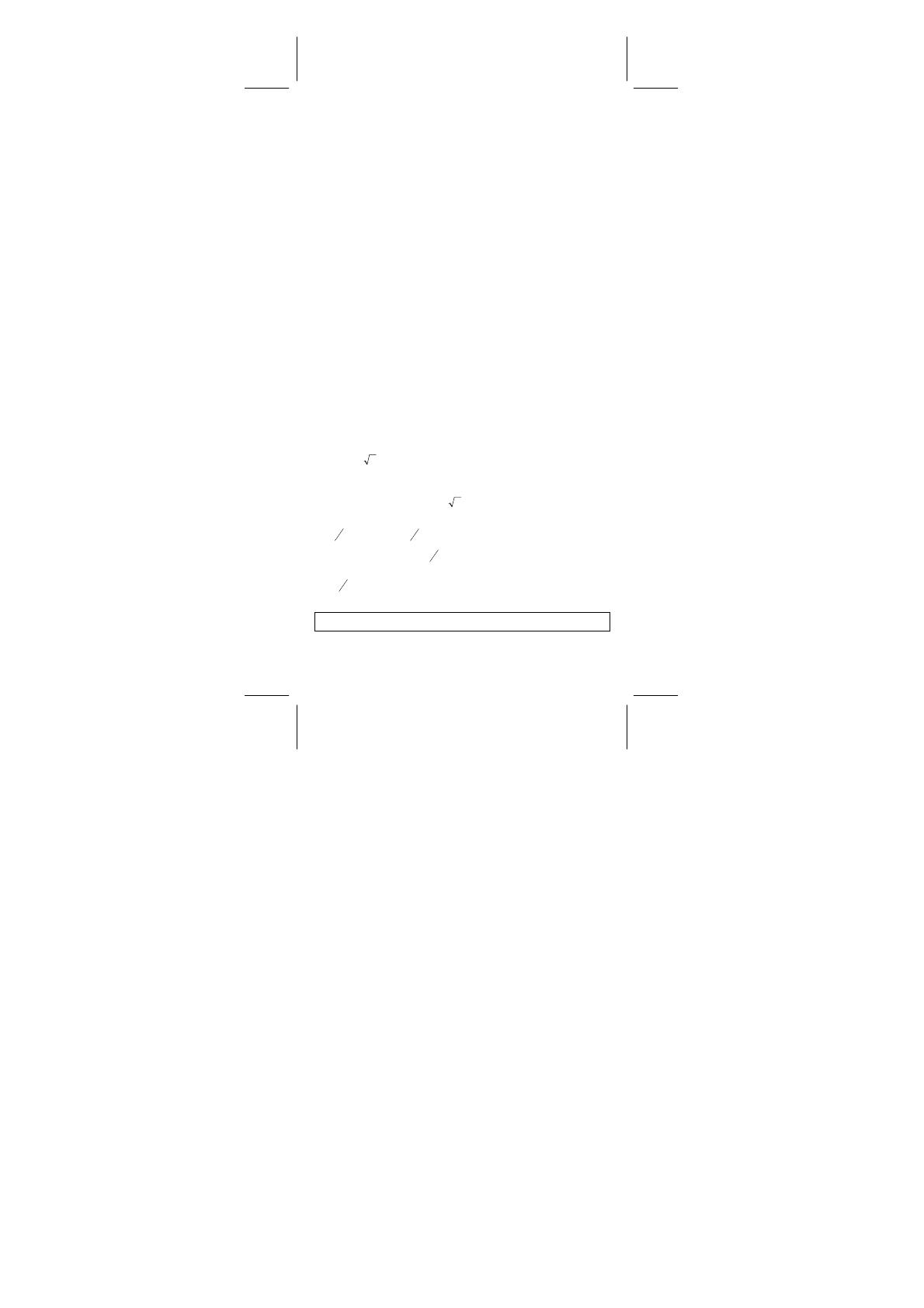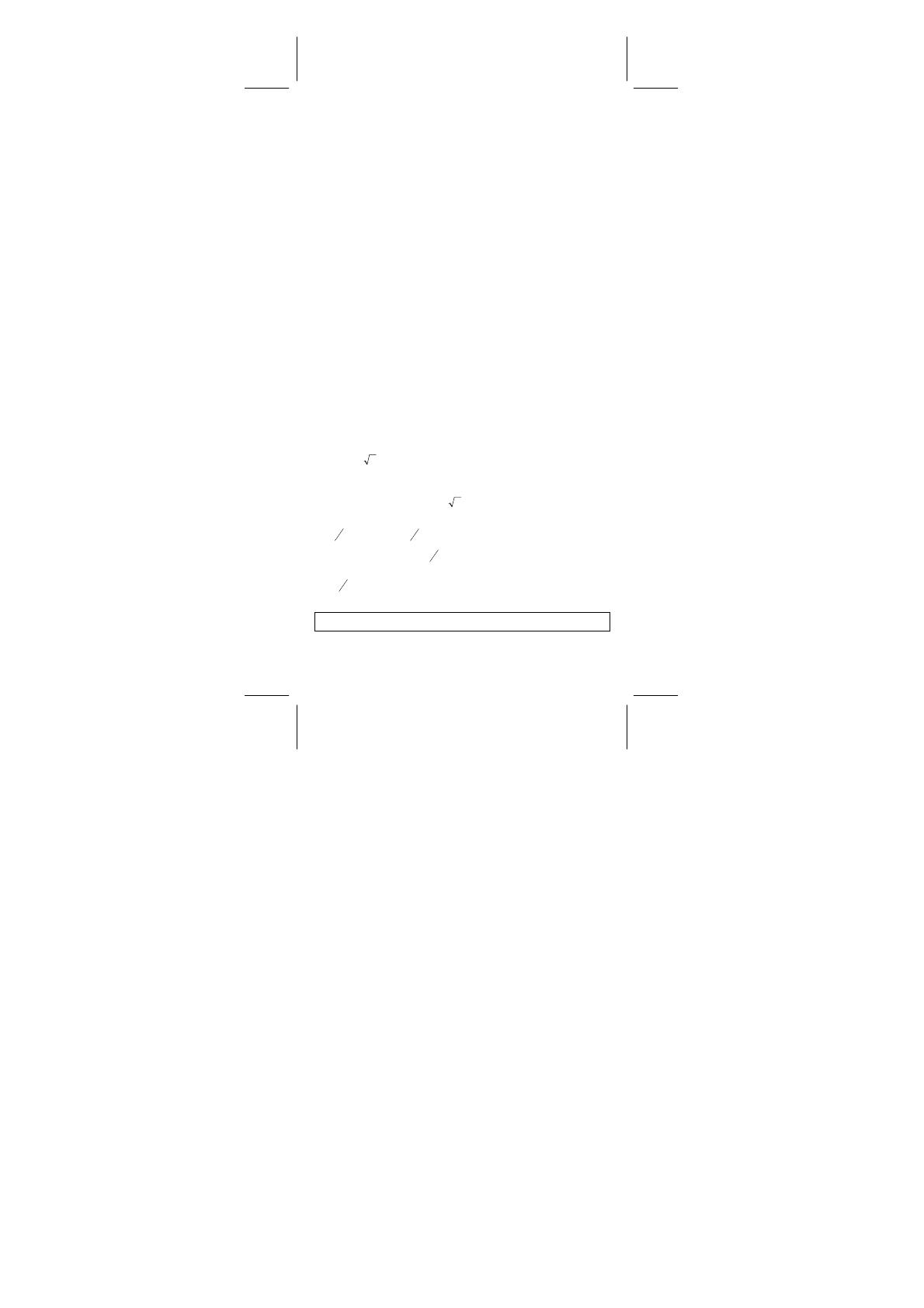
SRP-145N_Polish_SR135A_090330.doc SIZE: 140x75mm SCALE
1:1 2009/3/30
-Po 5-
[ log ], [ 2ndF ] [ 10
x
] Klawisze dziesiętnych logarytmów i
dziesiętnych antylogarytmów
Klawisz [ Log ] służy do obliczeń logarytmu dzisiętnego wprowadzonej
liczby. Aby obliczyć dziesiętny antylogarytm, należy wprowadzić liczbę
i nacisnąć [ 2ndF ] [ 10
x
].
[ ln ], [ 2ndF ] [ e
x
] Klawisze logarytmów i antylogarytmów
naturalnych
Aby obliczyć logarytm naturalny wprowadzoney liczby, należy
nacisnąć klawisz [ ln ]. Aby obliczyć antylogarytm naturalny
wprowadzoney liczby, należy nacisnąć klawisze [ 2ndF ] [ e
x
].
[
√
], [ x
2
] Klawisze pierwiastka kwadratowego i kwadratu
Aby obliczyć pierwiastek kwadratowy wprowadzonej liczby, należy
nacisnąć klawisz [
√
]. Aby obliczyć kwadrat liczby, należy nacisnąć
klawisz [ x
2
].
[ 2ndF ] [
3
√
] Klawisz pierwiastka trzeciego stopnia
Aby obliczyć pierwiastek trzeciego stopnia wprowadzonej liczby,
należy nacisnąć klawisze [ 2ndF ] [
3
√
].
[ 2ndF ] [ 1/x ] Klawisz odwrotności liczby
Aby obliczyć odwrotność liczby, należy nacisnąć klawisze [ 2ndF ]
[ 1/x ].
[ 2ndF ] [ x! ] Klawisz obliczania silni
Aby obliczyć silnię wprowadzonej liczby, należy nacisnąć klawisze
[ 2ndF ] [ x! ]
[ x
y
] Klawisz obliczania potęgi dla dowolnej podstawy
Aby obliczyć potęgę y liczby x, należy wprowadzić liczbę x, nacisnąć
klawisz [ x
y
], wprowadzić wykładnik potęgi y i nacisnąć klawisz [ = ].
[ 2ndF ] [
y
x
] Klawisz obliczania pierwiastka dowolnego
stopnia
Aby obliczyć pierwiastek stopnia y liczby x, należy wprowadzić liczbę
x, nacisnąć klawisze [ 2ndF ] [
y
x
], wprowadzić stopień pierwiastka
i nacisnąć klawisz [ = ].
[
c
b
a
], [ 2ndF ] [
e
d
→
] Klawisz ułamka
Naciskając klawisz [
c
b
a
], można wprowadzić ułamek lub
przekształcić ułamek na liczbę dzisiętną. Naciskając klawisze [ 2ndF ]
[
e
d
→
], można przekształcić liczbę mieszaną na ułamek
niewłaściwy i na odwrót.
KLAWIZE PROGRAMOWANIA (WYŁĄCZNIE W TRYBIE PGM)
[ 2ndF ] [ PGM ]
─
Tryb programowania / kasowania programu
Nacisnięcie tych klawiszy powoduje przejście do trybu programowania.